Touren Ausdruck
In diesem Leitfaden erfahren Sie, wie Sie im Zusatzmodul "Tourenplanung" Ihre geplanten Touren zur besseren Übersicht ausdrucken können.
Öffnen Sie Ihre geplanten Touren, indem Sie auf dem Startbildschirm im linken oberen Eck auf das blaue Symbol mit den neun Kacheln klicken. Es öffnet sich die "Apps" Übersicht. Hier finden Sie unter der Überschrift „Tourenplanung“ die graue Kachel „Touren“. Mit einem Klick darauf öffnen Sie die Listenansicht Ihrer Touren.

Hier können Sie neue Touren erstellen, geplante Touren bearbeiten oder abgeschlossene Touren verwalten. Mehr zur Tourenplanung erfahren Sie im Leitfaden Tourenplanung.
Sie haben in asello zwei Varianten für den Ausdruck einer Tour.
Aufträge
Sie können von jeder Tour eine Übersicht der enthaltenen Aufträge generieren. Klicken Sie dazu auf das graue Symbol mit den drei Punkten am Ende der Zeile, um die Detailansicht der gewünschten Tour zu öffnen.

In dem Pop-Up-Fenster klicken Sie im linken unteren Eck auf den orangen Button "Aktionen". Wählen Sie den Menüpunkt "Ausdruck". Es öffnet sich ein neues Fenster, in dem Sie aus den beiden verfügbaren Ausdruck-Formaten wählen können. Wählen Sie im Dropdown Menü den Punkt "Tour Aufträge" und erstellen Sie die PDF-Datei durch klicken auf den blauen Button "Generieren" im rechten unteren Eck.

Im Fenster erscheint nach einer kurzen Ladezeit die PDF-Datei mit der Tourennummer. Klicken Sie auf das Feld um die Datei herunterzuladen.

Der Ausdruck enthält eine Liste aller in der Tour enthaltenen Aufträge mit den Auftragsdetails.
Zusammenfassung
Sie können von jeder Tour eine Zusammenfassung aller Positionen, der enthaltenen Aufträge generieren. Klicken Sie dazu auf das graue Symbol mit den drei Punkten am Ende der Zeile, um die Detailansicht der gewünschten Tour zu öffnen.

In dem Pop-Up-Fenster klicken Sie im linken unteren Eck auf den orangen Button "Aktionen". Wählen Sie den Menüpunkt "Ausdruck". Es öffnet sich ein neues Fenster, in dem Sie aus den beiden verfügbaren Ausdruck-Formaten wählen können. Wählen Sie im Dropdown Menü den Punkt "Tour Zusammenfassung" und erstellen Sie die PDF-Datei durch klicken auf den blauen Button "Generieren" im rechten unteren Eck.
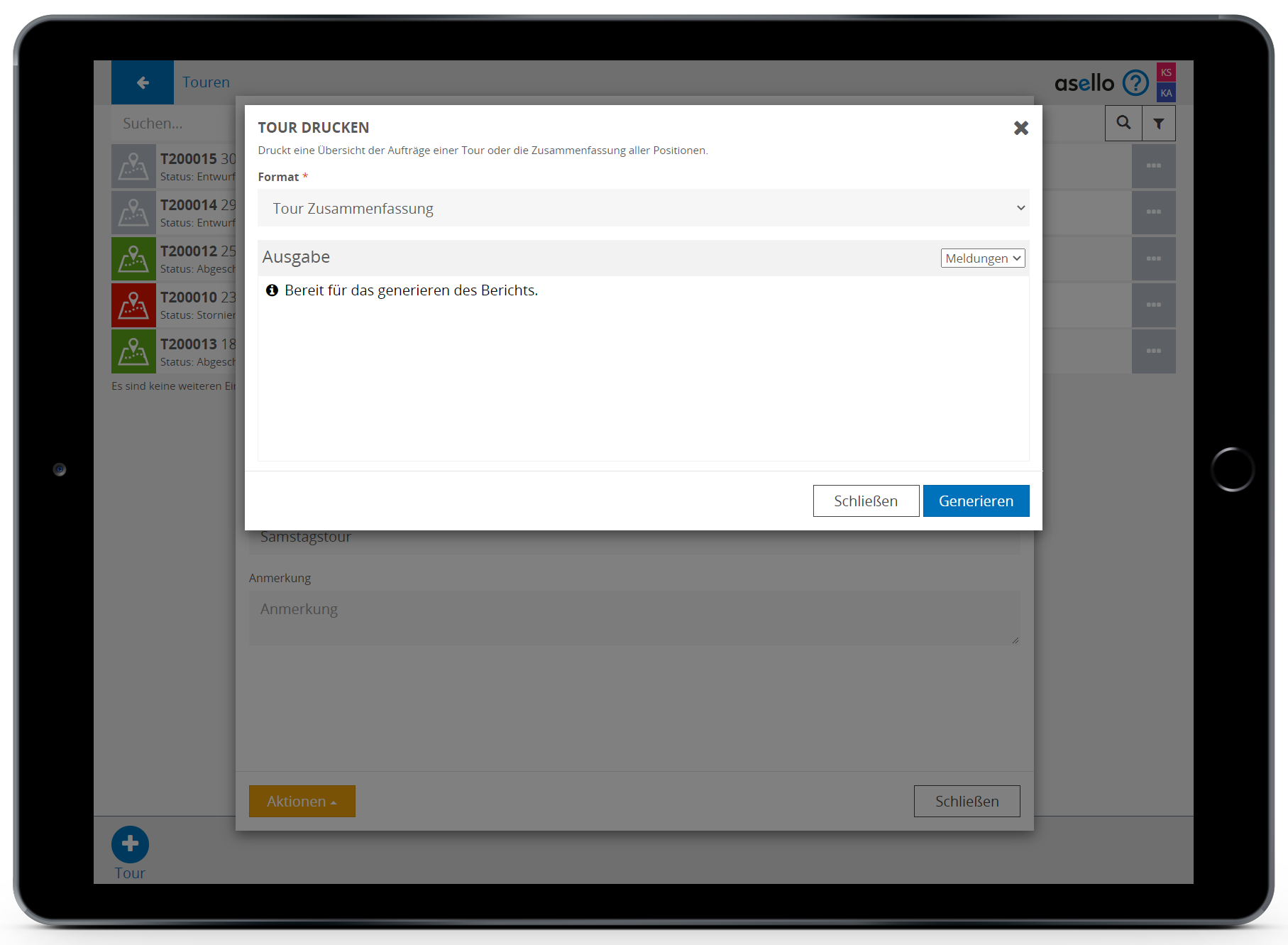
Im Fenster erscheint nach einer kurzen Ladezeit die PDF-Datei mit dem Tourennamen. Klicken Sie auf das Feld um die Datei herunterzuladen.

Der Ausdruck enthält eine Liste der Gesamtmenge aller in der Tour enthaltenen Produkte. Unter jedem Produkt finden Sie Details, aus welchen Aufträgen sich die Liste zusammensetzt.
